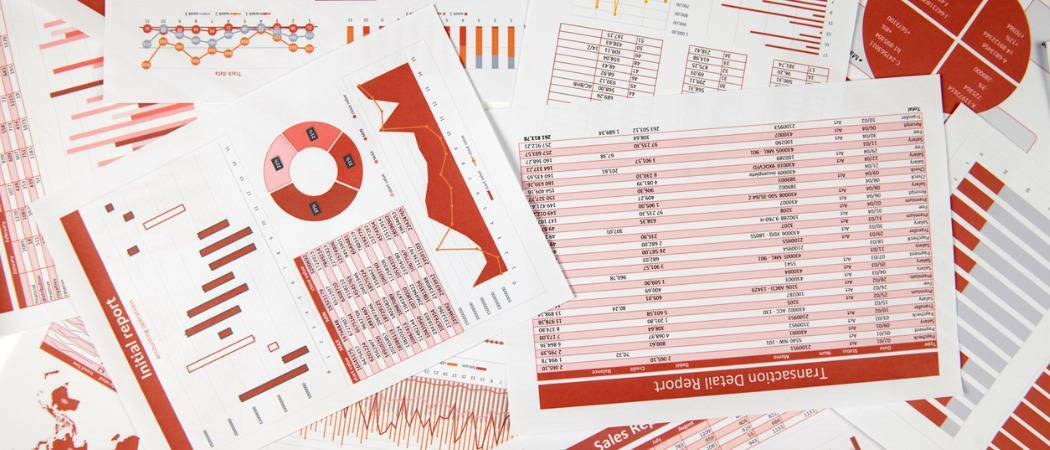Sist oppdatert den

Apples Face ID-teknologi bruker ansiktsgjenkjenning for å sikre at telefonen og kontoene dine forblir sikre. Du kan bruke den til å låse opp telefonen, foreta kjøp og mer.
Apple avslørte iPhone X i september 2017, selskapets første redesignede iPhone på tre år. I motsetning til tidligere iPhones som gikk tilbake til 2013's iPhone 5S, ble iPhone X sendt uten selskapets langvarige funksjon for fingeravtrykkgjenkjenning, Trykk på ID. På sin plass lanserte Apple Face ID. Siden den gang har autentiseringsverktøyet dukket opp på iPhone XR, iPhone XS, iPhone XS Max, 11-tommers iPad Pro og tredje generasjon 12,9-tommers iPad Pro. Til dags dato er den ikke tilgjengelig på andre Apple-produkter, for eksempel Macbook Pro, som fremdeles tilbyr Touch ID.
Hva er Face ID?
Som navnet antyder, bruker Face ID ansiktet ditt for å låse opp enheten din ved hjelp av biometrisk autentisering. Verktøyet kan også brukes til å foreta digitale betalinger, få tilgang til sensitive data og gi detaljert spor av ansiktsuttrykk for Apple Animoji.
Når det gjelder maskinvare, bruker Face ID en innebygd sensor som inkluderer tre moduler. Den første av disse, dot-projektoren, bruker 30 000 usynlige infrarøde prikker som er plassert digitalt på brukerens ansikt. Flombelysningen bruker i mellomtiden informasjonen som er samlet inn av prikkprojektoren for å generere et 3D-ansiktsdybdekart. Den tredje modulen, et infrarødt kamera, snapper et bilde av brukeren. Alt dette gjøres i løpet av sekunder når noen løfter mobilenheten til ansiktet. Derfra bestemmer systemet om kartet som nettopp er opprettet stemmer overens med det for den registrerte brukeren.
I følge eple, kan systemet gjenkjenne og tilpasse seg endringer i noens utseende, og merke:
Face ID tilpasser seg automatisk endringer i utseendet ditt, for eksempel å bruke kosmetisk sminke eller voksende ansiktshår. Hvis det er en mer betydelig endring i utseendet ditt, som å barbere et full skjegg, bekrefter Face ID din identitet ved å bruke passordet ditt før det oppdaterer ansiktsdataene dine. Face ID er designet for å jobbe med hatter, skjerf, briller, kontaktlinser og mange solbriller. Videre er det designet for å jobbe innendørs, utendørs og til og med i total mørke.

Hva med sikkerhet?
Apple sier at mange sikringstiltak settes på plass når det gjelder Face ID. Sentralt i disse er en såkalt Secure Enclave der dybdekartet og det infrarøde bildet er lagret direkte på enheten og kryptert. Nøkkelen til å låse opp enheten blir lagret i den sikre enclave og ikke sendt til Apple eller en annen tredjepart. Den er heller ikke sikkerhetskopiert til iCloud eller andre steder som er atskilt fra enheten din.
For en ekstra sikkerhet tillater Apple bare fem mislykkede ansiktskampforsøk før det kreves passord på enheten.
Apple tillater ikke Face ID i tilfeller når:
- Enheten har nettopp blitt slått på eller startet på nytt.
- Enheten har ikke blitt låst opp på mer enn 48 timer.
- Passordet har ikke blitt brukt til å låse opp enheten i løpet av de siste seks og en halv dagene, og Face ID har ikke låst opp enheten i løpet av de fire foregående timene.
- Enheten har mottatt en fjernlåsekommando.
- Etter å ha startet strømforsyningen / Emergency SOS ved å trykke og holde inne enten volumknappen og sideknappen samtidig i 2 sekunder.
I følge Apples mest aktuelle data er sannsynligheten for at en tilfeldig person kan åpne en mobil enhet ved hjelp av Face ID omtrent en av en million. Den statistiske sannsynligheten for identiske tvillinger og søsken er forskjellig, og for brukere under 13 år når forskjellige ansiktsegenskaper ennå ikke er utviklet.
Tidlig undersøkelse
Når et nytt autentiseringsverktøy slippes ut, blir sikkerhet (eller mangel på det) gransket og med rette. Face ID var tidlig ute beskjedent kritisert over tvillingutgaven. Det var også historier om brukere som hevdet spesielle masker kan låse opp en mobil enhet som bruker Face ID. Utover dette ser det ut til at Face ID inkluderer bunnsolid teknologi som ikke lar en enhet låses opp uten at eieren av telefonen er til stede.
Dette bringer oss til det området der konflikt gjenstår, lovhåndhevelse.
Til dags dato, spesifikt i USA, er det ikke en vidtgående lov eller lov som sier at politiet har lovlig lov til å tvinge noen til å åpne enheten sin ved hjelp av Face ID. I januar 2019 avgjorde en amerikansk føderal dommer at politiet kan ikke tvinge noen for å låse opp enheten sin med Face ID eller Touch ID. Imidlertid er dette ikke nødvendigvis fast lov, og ingen kan vite hva fremtiden kan inneholde.
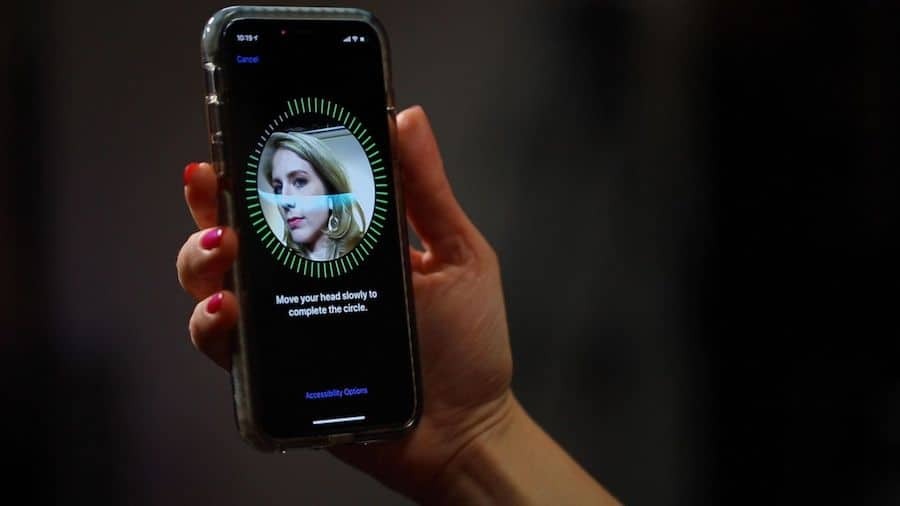
Sette opp Face ID
Du blir bedt om å konfigurere Face ID under installasjonsprosessen på en ny Apple-enhet. Du kan alltid endre Face ID senere.
Slik konfigurerer du Face ID:
- Gå til Innstillinger> Face ID & Passcode.
- Hvis du blir spurt, skriv inn din passord.
- Tap Sett opp Face ID.
- Med enheten i stående modus, plasser ansiktet ditt i vinduet på enheten din.
- Tap Kom i gang.
- Skånsomt beveg hodet for å fullføre sirkelen.
- Tap Fortsette når du er ferdig med den første Face ID-skanningen.
- Beveg hodet rundt sirkelen for andre gang.
- Tap Ferdig.
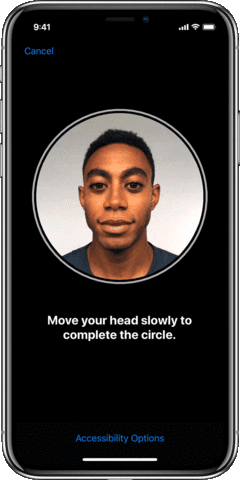
Slik setter du opp en alternativ utseende:
Offisielt kan du ikke bruke Face ID for mer enn én person på en enhet. Imidlertid kan du i hovedsak gjøre nettopp det ved å bruke Apples alternative utseendeverktøy.
- Gå til Innstillinger> Face ID & Passcode.
- Tast inn ditt passord, hvis nødvendig.
- Tap Sett opp et alternativt utseende.
- Følg instruksjonene.
Og akkurat slik kan partneren din, barnet eller noen andre du ønsker åpne mobilenheten din også!
Bruker Face ID
Når Face ID er konfigurert på enheten din, er du klar til å gå! Det er tre måter å bruke verktøyet på: å låse opp enheten din, foreta et kjøp og logge på bestemte apper eller nettsteder.
Låse opp enheten din med ansikts-ID
- Hev deg for å våkne din mobile enhet eller trykk på skjermen.
- Hold enheten i stående modus på en iPhone. På en iPad kan du bruke Face ID i stående eller liggende modus.
- Sveip opp fra bunnen av skjermen for å låse opp.
Ved godkjenning blir enheten din ulåst.
Foreta et kjøp med Face ID
Du kan bruke Face ID til å gjøre et kjøp hvor som helst som godtar Apple Pay. Det fungerer også digitalt i iTunes Store, App Store og Book Store i Apple Books.
Slik kjøper du i en butikk:
- Forsikre deg om at du bruker en iPhone.
- Hvis du vil bruke standardkortet, dobbeltklikker du på sideknapp.
- Hvis du vil bruke et annet kort, dobbeltklikker du på sideknapp, trykk på din standardkort, velg deretter nok et kort.
- Se på iPhone-en din å autentisere med Face ID.
- Hold toppen av din iPhone i nærheten av den kontaktløse leseren.
- Vent til Ferdig og et avkrysningsmerke vises.
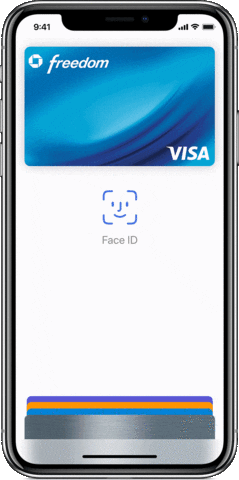
Slik gjør du et kjøp i en app eller på et nettsted i Safari:
- Trykk på Kjøp med Apple Pay knappen eller velg Apple Pay som betalingsmetode.
- Bekreft din Betalingsinformasjon.
- Trykk på for å velge et annet kort å betale med > ved siden av kortet ditt.
- Dobbeltklikk på sideknapp.
- Se på din iPhone eller iPad.
- Vent til Ferdig og et avkrysningsmerke vises.
I en av Apples nettbutikker:
- Åpne iTunes Store, App Store eller Book Store, og trykk deretter på noe du vil kjøpe.
- Når du blir bedt om å betale, dobbeltklikker du på sideknapp.
- Se på din iPhone eller iPad.
- Vent til Ferdig og et avkrysningsmerke vises.
Bruk Face for å logge deg på bestemte apper eller nettsteder
Endelig kan du bruke Face ID for å få tilgang til bestemte apper eller nettsteder:
I apper:
- Åpne appen som støtter Face ID, og trykk på Logg inn.
- Hvis du blir spurt, la appen bruke din brukernavn eller passord.
- Se på din iPhone eller iPad å logge på.
For nettsteder:
- Åpne Safari og gå til a nettsted.
- Trykk på påloggingsfelt. Hvis du ser brukernavnet eller passordet ditt vises over tastaturet, trykker du på det.
- Se på din iPhone eller iPad for å fylle ut brukernavnet og passordet ditt automatisk.
Det er det! Du har nå logget på favorittappen din eller nettstedet ditt.
Begrense bruk av ansikt-ID
Hvis du heller ikke bruker Face ID for å foreta kjøp eller for å åpne apper / nettsteder, kan du slå av disse og andre alternativer.
- Gå til Innstillinger> Face ID & Passcode.
- Hvis du blir spurt, skriv inn din passord.
Fra dette skjermbildet kan du veksle:
- iPhone Lås opp
- iTunes & App Store
- Apple Pay
- Passord AutoFyll
Videre kan du også begrense appene som kan bruke Face ID for autentisering.
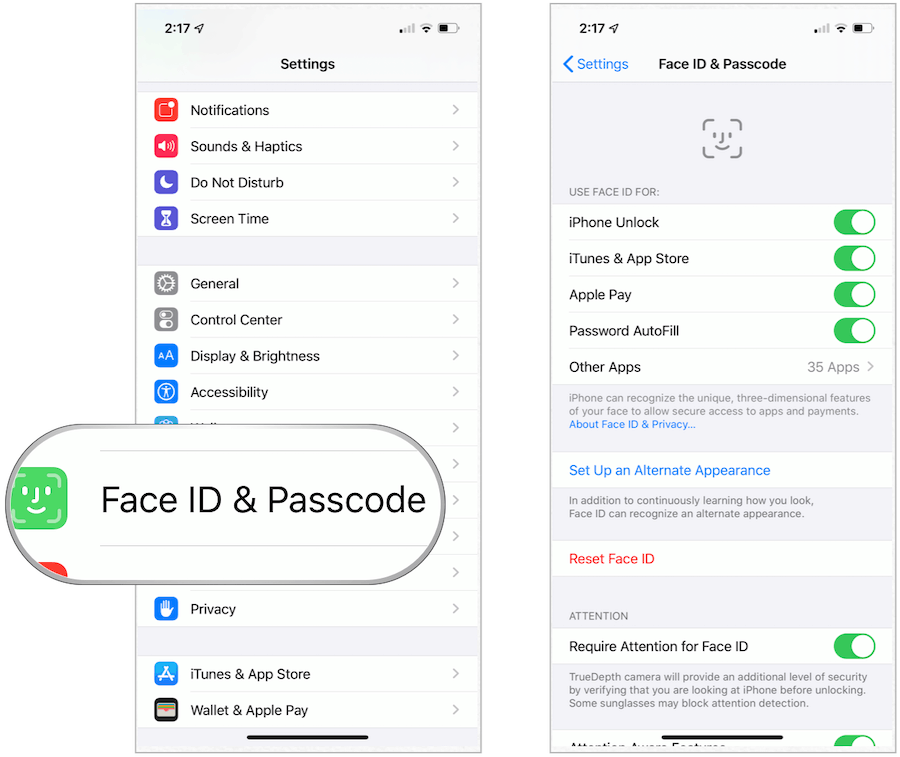
Se etter Face ID for å vises på fremtidige Apple-enheter, inkludert iPhones og iPad-er fra 2019. Det er foreløpig ikke kjent om teknologien vil utvide til andre Apple-produkter.